아마존 리눅스의 웹페이지에서 접속가능한 리눅스 콘솔창은 놀라운 기능이긴 하지만
사용이 매우 불편해 보입니다.
그 이유인 즉, 한글이 우선 안되는 것과 칼라링이 없어 온통 검정배경 흰 글씨로 보인다는 것을 예로 들수가 있습니다.
그렇게 때문에 보통 SSH 작업을 할 때는 기본 콘솔 창이 아닌
별도의 SSH 툴을 사용하는 것이 일반적이지요.
아주 적절한 도구가 있어 소개해 드립니다.
바로 MobaXterm( 모바엑스텀 ) 입니다.
뭐.. 원래 영어 이름이나 한글로는 짓기 나름이니 이게 꼭 맞는 명칭이라고는 볼 수 없지만..,
이 글에서는 그렇게 지칭하도록 하겠습니다.
모바XTERM 이란 원격 서버에 있는 파일을 편집도 할 수 있고
파일을 서버에 전송하거나 다운받을 수 있는 도구인데요.

보통 putty 나 SecureClient, 파일질라 등의 SSH 툴이 있긴 하지만,
한번 로그인으로 동시에 터미널과 파일 전송할 수 있는 도구를 동시에 사용할 수 있고,
터미널 칼라링까지 기본으로 제공되는 이 도구는
크레이가 사용하기에 아주 적당해 보입니다.
게다가 가상 리눅스까지 설치해주어서 실제 서버 없이 리눅스 연습도 해 볼 수 있습니다.
이 가상 리눅스가 어디까지 지원되는지 확인은 필요하겠지만요 :)
특히 AWS(Amazon Web Service) 는 해킹을 막기 위한 방법으로
SSH 접속을 인증서 파일(.pem) 에 의한 방법으로 접속을 제한하고 있는데요.
이 인증서 파일을 이용, SSH 터미널에 접속할 수 있으며 모바XTERM에서는 이 기능이 지원됩니다.
자, 그럼 시작해보실까요?
모바XTERM 은 모바XTERM 제작사인 모바테크 공식 홈페이지에서 다운받으실 수 있습니다.
URL은 아래와 같습니다.
MobaXterm free Xserver and tabbed SSH client for Windows
The ultimate toolbox for remote computing - includes X server, enhanced SSH client and much more!
mobaxterm.mobatek.net
Download 메뉴를 선택하면 홈 에디션 무료버전과 프로페셔널 전문가용 중 선택해서 다운받을 수 있는데요.
무료버전은 왼쪽입니다. 무료 버전은 12개의 세션이 지원되는 반면 프로페셔널은 세션 갯수가 무제한이 지원되는 등 유료버전은 아무래도 좀 더 나은 기능이 여러가지 지원됩니다.

홈 에디션의 Download Now 버튼을 선택하면, 포터블 버전과 인스톨러(설치) 버전이 등장합니다.
포터블 버전은 설치 없이 특정폴더에 위치하면 되긴 하지만, 크레이 경험상 포터블 버전은 뭔가 설정을 추가로 해주는 경우가 많아서 그냥 인스톨러 버전으로 다운로드하겠습니다.
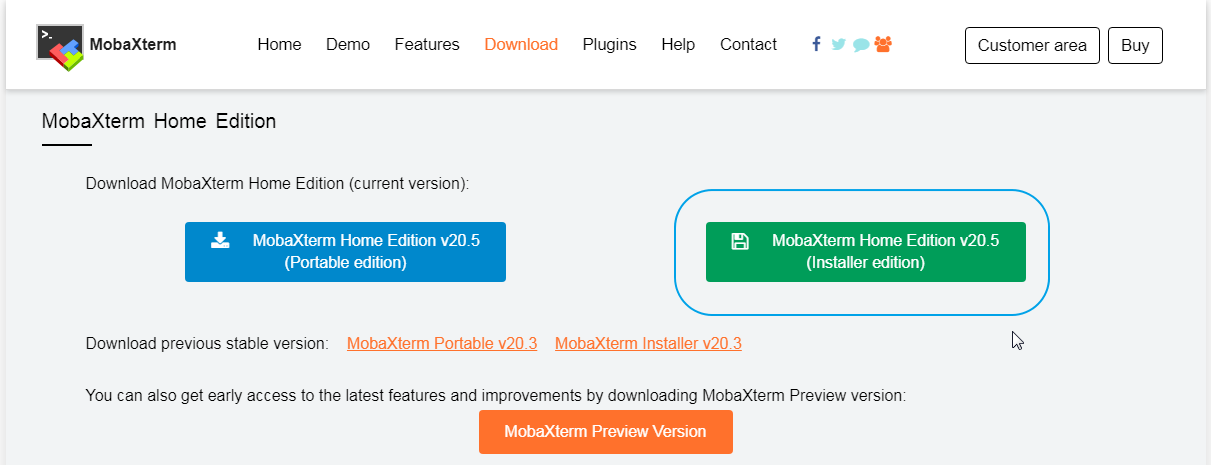
그리고 다운받은 파일의 압축을 풀어 프로그램 설치를 진행하시면 되는데요,
윈도우 프로그램 설치방법 Next 버튼만 쭉 누르다가 마지막에 Finish 만 눌러주시면 되므로
설치과정은 건너 뛰도록 하겠습니다.
이제 모바XTERM을 실행하면 아래와 같은 화면이 등장합니다.

아이콘이 꽤 많아 휘황찬란해보이시지요?
하지만 지금은 AWS 리눅스 서버에 터미널 접속하는데만 집중해서 보시도록 하지요.
User Sessions 항목을 마우스 우클릭, New session을 선택해 주세요.
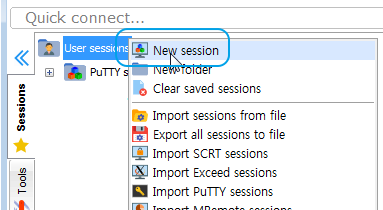
SSH를 선택한 후, Remote host 에는 AWS 퍼블릭 URL 주소를 입력,
그리고 Specify username 항목을 체크한 다음 AWS 로그인 계정으로 ec2-user 를 입력해 줍니다.

이어서, Advanced SSH settings 탭을 선택하고,
use private key ( 개인키 사용 ) 선택상자를 체크하신 다음
우측의 찾아보기로 지난번 AWS 에서 다운받으셨던 인증키 ( .pem ) 파일을 첨부해 주세요.

다되셨으면 OK 버튼을 눌러 주시면 되고

그러면 자동으로 SSH 에 로그인되실 것입니다. 아무런 패스워드 입력 없이 말이지요.
인증서가 로그인 인증을 대신해주기 때문입니다.

왼쪽이 윈도우 탐색기와 비슷한 서버탐색기 창인데 SFTP 창이라고 부릅니다.
오른쪽은 리눅스 터미널 창인데요.
터미널 창에서는 지난번에 서비스를 설치한 것처럼 리눅스 명령어들을 사용해 서버를 조작할 수 있습니다.
이처럼 모바XTERM은 한번 로그인으로 2가지를 한꺼번에 사용할 수 있습니다.
모바XTERM을 종료했다 다시 시작하면 아래와 같이 창이 뜰텐데요.
더블클릭하시면 접속하실 수 있고,

아마존 리눅스 서버는 재시작하면 퍼블릭 URL이 변경되기 때문에 ( 탄력적 URL을 사용하는 경우는 예외입니다. 탄력적 URL 은 고정 IP가 제공되긴 하지만 유료입니다. 다음번에 다뤄보도록 하겠습니다 )
이 정보를 매번 수정해주어야 합니다. 마우스 우클릭 후 Edit session 을 선택하시면

Remote host 에서 이 URL 주소를 변경하실 수 있습니다.

참고로 Remote host 에는 퍼블릭 URL이 아닌 퍼블릭 IP주소도 입력 가능합니다.
모바XTERM은 AWS 전용은 아닙니다. 대다수의 리눅스 서버에 접속하여 사용 가능하니 참조해 주세요.
유용한 단축키 하나를 발견하여 메모합니다.
F11 키 : 콘솔창을 전체 화면으로 확대합니다. 한번 더 누르면 원상 복구됩니다.
필요하신 분에게 유용한 정보가 되셨는지 모르겠습니다 :)
오늘도 여기까지 읽어주셔서 감사합니다.
모두들 건강하세요~
하나님의 말씀을 마음에 새기면 어려울 때 힘이 됩니다.
그러므로 내가 너희에게 알게 하노니
하나님의 영으로 말하는 자는 누구든지 예수를 저주할 자라 하지 않고
또 성령으로 아니하고는 누구든지 예수를 주시라 할 수 없느니라.
- 고린도전서 12장 3절 말씀 -
'코딩과 알고리즘' 카테고리의 다른 글
| 몽고DB, 계정 보안! 최고관리자 계정 만들기 (0) | 2020.11.26 |
|---|---|
| AWS 과금되다! 음? 프리티어인데? 요금내역서 보는 방법 (8) | 2020.11.23 |
| AWS(아마존 웹서비스) 몽고DB + php 드라이버 설치 (0) | 2020.11.21 |
| 몽고 DB ?! 기본 개념 & 연습 약간 (0) | 2020.11.19 |
| AWS(아마존 웹서비스) 웹서비스 자동 시작 & PHP 설치 (2) | 2020.11.15 |



